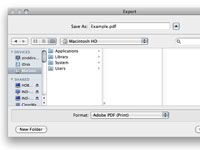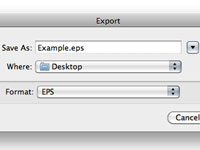Eksportējiet EPS failu no InDesign CS5, ja jums ir nepieciešamas atsevišķas lapas, ko importēt citās programmās. EPS failus var importēt citās Creative Suite programmās vai jebkurā citā programmā, kas atbalsta šo standarta faila formātu.
EPS eksportē katru InDesign lapu kā atsevišķu EPS failu. Lai eksportētu EPS failus:
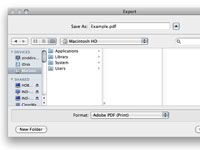
1 Izvēlieties Fails → Eksportēt.
Tiek atvērts dialoglodziņš Eksportēt.
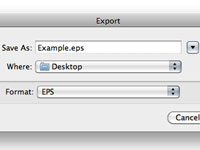
2 Izvēlieties vietu cietajā diskā, lai saglabātu EPS failus, ievadiet jaunu faila nosaukumu un atlasiet EPS. Noklikšķiniet uz Saglabāt.
Tiek atvērts dialoglodziņš Eksportēt EPS.
3. Izvēlieties eksportējamo lapu vai lapu diapazonu.
Ja vēlaties, lai izklājumi tiktu eksportēti kā viens fails, atzīmējiet izvēles rūtiņu Izplatības.
Ja eksportējat vairāk nekā vienu InDesign dokumenta lappusi, katrs fails tiek saglabāts ar faila nosaukumu, pasvītrojumu un pēc tam lapas numuru. Piemēram, faila cats.indd 7. lappuse tiks saglabāta kā cats_7.eps.
Jums nav jāeksportē EPS fails, lai ievietotu InDesign failu citā InDesign failā! Ja veidojat klasificētas lapas vai jebkuru lapu, kurā ir citas InDesign lapas, varat saglabāt darbības, izvēloties Fails → Vieta un atlasot InDesign failu.
4Nolaižamajā sarakstā Color (Krāsa) atlasiet krāsu režīmu; nolaižamajā sarakstā Iegult fontus atlasiet, kā iegult fontus.
Nolaižamajā sarakstā Krāsa atlasiet Nemainīt, lai saglabātu krāsu režīmu, ko izmantojat InDesign dokumentam. Varat arī mainīt krāsu režīmu uz CMYK (ciāna, fuksīna, dzeltena, melna), pelēka (pelēktoņu) vai RGB (sarkana, zaļa, zila).
Nolaižamajā sarakstā Embed Fonts atlasiet Apakškopa, lai iegultu tikai failā izmantotās rakstzīmes. Ja atlasāt Pabeigts, visi failā esošie fonti tiek ielādēti, drukājot failu. Ja atlasāt Nav, tas nozīmē, ka failā tiek ierakstīta atsauce uz fonta atrašanās vietu.
5Izvēlieties, vai vēlaties ģenerēt faila priekšskatījumu, izvēloties nolaižamajā sarakstā Priekšskatījums.
Varat atlasīt TIFF, lai ģenerētu TIFF attēlu (sīktēlu) priekšskatījumu, ko varat pārlūkot, lai redzētu, kā izskatās EPS faili.
Ja nevēlaties priekšskatījumu, atlasiet Nav.
6 Lai eksportētu failus, noklikšķiniet uz pogas Eksportēt.
Faili tiek saglabāti jūsu norādītajā vietā.